
Apple iPod touch: яблочная симфония
Рассматривая внешность новинки, в мысли невольно закрадывается игра: "найдите 10 отличий между…" В нашем случае эти отличия между внешностью новинки и внешностью единственного телефона того же производителя. Впрочем, как бы мы ни старались в нее поиграть, что не скажите, формы устройства имеют минимум отличий: производитель убрал ненужные кнопки системы бокового управления, а также несколько убавил толщину аппарата. Внешне, пожалуй, все. В программном отношении убран GSM-модуль, почтовый клиент, камера и другие менее значимые вещи.





В результате имеем все такую же безупречную внешность, "одетую" в металлический корпус, такой же прекрасный экран, обрамление которого служит эстетически довольно симпатичным штрихом, и "старую знакомую" кнопку, которая и здесь все так же в "гордом одиночестве".







Несколько разочаровало склонность материала задней стороны к различного рода мелким царапинам, ведь материал здесь – метал. В то время как даже передняя панель определенно защищена куда в большей мере, чем задняя. А ведь на передней находится экран. Что ж, как говорится, за все хорошее (или красивое, как в нашем случае), необходимо платить. Но чтобы платить не пришлось сразу, советуем обзавестись специальным чехлом для этого гаджета, благо стоит он не дорого, да и недостатка на сегодняшний день в аксессуарах apple на рынке нет. Вне сомнения это поспособствует уменьшению подверженности царапинам панели.

Помимо кнопки на передней панели, на боковых гранях устройства производитель разместил кнопку включения/выключения питания (на верхнем торце).

Довершают "комплект" разъемы для стереогарнитуры и универсального кабеля зарядки/синхронизации устройства с компьютером, которые находятся на нижней грани.

Экран
Дисплей в аппарате имеет разрешение 320х480 точек, или же 3,5 дюйма. Благодаря таким размерам, фраза "кинотеатр одного зрителя" здесь полноценно обретает свой смысл.
Как и у Apple iPhone, в новинке он также сенсорный и поддерживает технологию Multitouch, то есть возможность обрабатывать не одно (как принято традиционно), а сразу несколько нажатий.
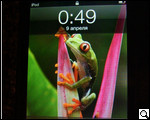
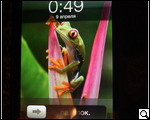
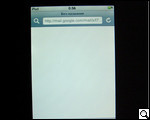
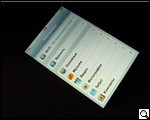
Выше мы упоминали, что передняя панель, несмотря на то, что практически всю ее поверхность занимает экран, в значительно меньшей мере подвержена механическим воздействиям, нежели тыльная. А все благодаря методу, на основе которого выполнен экран, так званой "емкостной" технологии. Именно она – гарант максимальной защиты экрана.
Впрочем, несколько перефразировав известную фразу, отметим, что "нет добра без худа". Другими словами говоря, применение такой технологии при проработке экрана полностью избавляет от возможности управлять устройством ничем другим, кроме пальца. Иконки подменю на нажатия каким-либо другим предметом просто не реагируют.
Меню аппарата
Меню Apple iPod touch является несколько урезанным вариантом Apple iPhone: 7 иконок главного меню и 4 пользовательского, которое открывает доступ к главным изюминкам аппарата.
Сначала о главном:
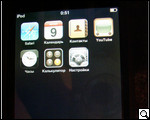
Safari
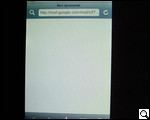

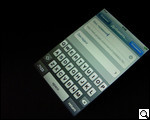
Этот подпункт является ничем иным как стандартным iMac-овским браузером, своего рода аналогом Internet Explorer;
Календарь
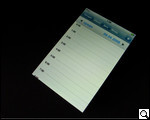
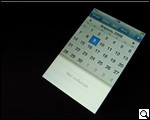

Включает в себя также возможность планировать распорядок дня;
Контакты
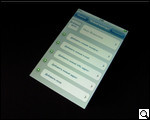
Стандартный раздел, позволяющий хранить контакты пользователя (номера телефонов, электронные адреса и так дальше);
YouTube
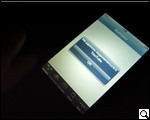
Закладка для работы с одноименным сервисом. Поскольку в данном устройстве реализована поддержка Wi-Fi, поддержка этого сервиса объяснима. К сожалению, проверить ее в действии нам не представилось возможным ввиду отсутствия точки доступа;
Часы
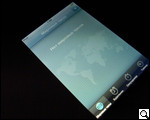

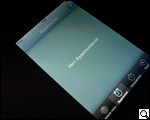
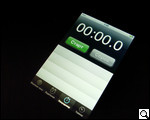
В этом приложении реализована поддержка функций "мировое время", "будильник", "секундомер", "таймер";
Калькулятор

Настройки
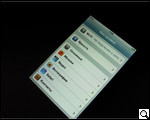
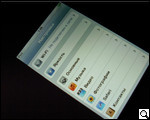
Здесь находятся настройки звучания видео- и аудиоконтента, работы браузера safari и прочее;
Четыре пользовательских подпункта это: "музыка", "видео", "фотографии" и ITunes. О работе с последним и пойдет речь ниже.
Подключения и работа с ПК
Для того, чтобы нормально записывать контент в память устройства, необходимо будет воспользоваться фирменной программой ITunes. Поскольку в комплекте поставки диск с ПО не идет, производитель предлагает скачивать последнюю версию программы непосредственно с сайта.
Скачать ее можно по этому адресу. В эту строку (обведена на скрине) достаточно лишь ввести ваш адрес электронной почты.
Установка может занимать несколько минут и зависит только от мощности ПК, на который устанавливается программа.
После установки ПО подсоединяем Apple iPod touch к компьютеру посредством фирменного кабеля. На экране компьютера выскакивает лицензионное соглашение по программе, а на дисплее плеера характерная батарея, символизирующая зарядку.
"Соглашаемся" с условиями, после чего проходим "блиц-турнир" вопросов и ответов с программой, необходимых, по заявлениям производителя для того, чтобы программа выполнила соответственные настройки.
После чего программа готова к работе.
С левой стороны диалогового окна находите меню "фонотека", и там уж можно выполнять необходимые манипуляции: записи аудио-видео-фото контента, а также удаление последнего. Ниже скрин-шоты демонстрируют этот процесс.
Для видео предусмотрено конвертирование, поскольку плеер понимает ролики только определенных форматов.
Для тех, кому навигация ITunes показалась несколько сложной, не будет излишним посетить эту страничку, где о работе с программой расписано, как говорится пошагово.
Качество звучания
На качество звучания в плеере нареканий нет. Заметных искажений или шумов, явно влияющих на качество, нет.
Работа устройства
Как уже отмечалось, при помощи новинки пользователь может просматривать фото- и видеофайлы, а также слушать музыкальные треки.
Сам процесс просмотра фотографий очень схож с тем, как это можно делать у apple iphone: экран вывод 24 маленькие фотографии, а что бы просмотреть ее в натуральную величину, необходимо просто дважды щелкнуть по файлу.
С аудио и видео фактически также все гладко, за исключением того, что плеер понимает видео определенных форматов, а потому его придется переконвертировать. Впрочем, с этим также поможет справиться iTunes.
Автономная работа
В завершение традиционно следует говорить об автономности в работе. Хотя производитель не указывает емкость примененного в устройстве аккумулятора, все же общественности известна заявленная автономность работы, которая здесь 22 часа в режиме прослушивания музыки, и примерно 5 – при просмотре видео. От редакции добавим, что в режиме прослушивания музыки у нас устройство проработало три дня (при средней загруженности 5-7 часов в день), так что данные компании примерно соответствуют действительности.
Плюсы и минусы
+
- Хорошая сборка и дизайн
- Прекрасный дисплей (несмотря на возможность работать только пальцем)
- Высокая реализация сенсорного управления
-
- Привязка к фирменному ПО
Автор: Сергей Решодько
Обсуждение статьи
Айподовец: :idea: БЕРИТЕ , НЕ пожалеете , просто супер доволен !!!
ответить23:21 30.06.2009
Beelinelife: Агрегат класс!!!подскажите ток плиз,как закидывать на него приложения
ответить15:54 19.01.2010
